Mac Uninstall Microsoft Office
Mac Uninstall Microsoft Office - Terapkan Ke : Excel 2016 for Mac Outlook 2016 for Mac PowerPoint 2016 for Mac More
Untuk uninstall Office 2016 for Mac, pindahkan aplikasi dan file preferensi pengguna ke Sampah. Setelah Anda menghapus semuanya, kosongkan Sampah dan mulai ulang Mac Anda untuk menyelesaikan prosesnya. Anda juga dapat melakukan uninstall for Office 2016 for Mac jika Anda memecahkan masalah.
Anda harus masuk sebagai administrator di mac atau memberikan nama administrator dan kata sandi untuk menyelesaikan langkah-langkah ini.
1. Hapus Aplikasi Office 2016 for Mac
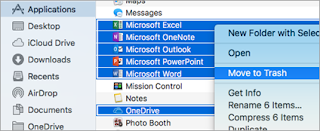 |
| Uninstall Microsoft Office for mac |
- Buka Pencari> Aplikasi.
- Command COMMAND + klik untuk memilih semua aplikasi Office 2016 for Mac.
- Ctrl + klik aplikasi yang Anda pilih dan klik Pindahkan ke Sampah.
2. Hapus file dari folder Perpustakaan pengguna Anda
Untuk menghapus file dari folder Perpustakaan pengguna Anda, Anda harus terlebih dahulu mengatur opsi Tampilan Pencari.
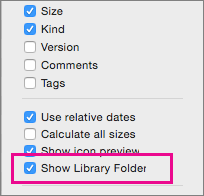 |
| Hapus File |
- Di Finder, tekan COMMAND + Shift + h.
- Pada menu Finder di bagian atas, klik Lihat> sebagai Daftar, lalu klik Lihat> Tampilkan Opsi Tampilan.
- Di kotak dialog Lihat Opsi, pilih Tampilkan Folder Perpustakaan dan simpan.
- Kembali ke Finder, buka Library> Containers dan ctrl + klik masing-masing folder ini dan Pindahkan ke Sampah. Tidak semua folder ini ada.
com.microsoft.errorreporting
com.microsoft.Excel
com.microsoft.netlib.shipassertprocess
com.microsoft.Office365ServiceV2
com.microsoft.Outlook
com.microsoft.Powerpoint
com.microsoft.RMS-XPCService
com.microsoft.Word
com.microsoft.onenote.mac
- Peringatan: Data Outlook akan dihapus ketika Anda memindahkan tiga folder yang tercantum dalam langkah ini ke Sampah. Anda harus mencadangkan folder ini sebelum menghapusnya.
Lihat Juga : Cara Mengatasi Keyboard Laptop Error
Klik panah kembali untuk kembali ke folder Perpustakaan dan buka Wadah Grup. Ctrl + klik masing-masing folder ini jika ada, dan Pindah ke Sampah.
UBF8T346G9.msUBF8T346G9.OfficeUBF8T346G9.OfficeOsfWebHost
3. Hapus dari dok dan mulai ulang
Jika Anda meletakkan salah satu aplikasi Office di dok Anda, pergi ke masing-masing dan ctrl + klik> Opsi> Hapus dari Dock.
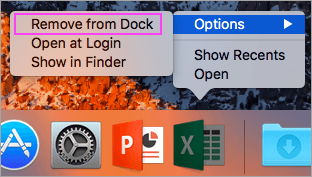 |
| Hapus Dock |
Restart Mac anda setelah selesai uninstall.
Nah itulah cara Uninstall Microsoft Office untuk mac semoga bermanfaat.
sumber : faq.oit.gatech.edu
0 Response to "Mac Uninstall Microsoft Office"
Posting Komentar
1. Berikan komentar Anda sesuai dengan topik artikel
2. Anda sopan kami segan
3, Jangan Menggunakan Link Aktif